
Há muitas razões pelas quais você pode querer uma TV de tela plana. O que é uma Smart TV? 6 dos melhores no mercado hoje O que é uma Smart TV? 6 dos melhores no mercado hoje A maioria das televisões que você vê agora serão TVs inteligentes, mas o que é uma TV inteligente e quais são as melhores no mercado atualmente? Leia mais que exibe conteúdo de vídeo automaticamente. Talvez você tenha um escritório em casa ou esteja montando uma grande tela no trabalho. Seja qual for o motivo, esta solução Linux é a sua melhor e mais acessível opção.
Não seria incrível se você pudesse entrar em seu escritório doméstico ou no seu dormitório de faculdade, ligar o PC de controle conectado a um monitor de tela grande e começar a reproduzir seus noticiários favoritos automaticamente? Sentado em sua cadeira favorita, você pode aproveitar o primeiro café do dia, retrocedendo, absorvendo sua correção de notícias.
Não importa se você quer que seu sistema reproduza notícias, músicas, filmes ou qualquer outra coisa. O que você vai configurar neste artigo é uma estação de trabalho Linux simples (embora o Windows funcione bem) e uma configuração do Miro que importa automaticamente feeds RSS para programação de vídeo automatizada.
Soa complicado? Não é.
Colocando Tudo Junto
A configuração deste sistema será rápida e fácil, mas você precisará do hardware e software corretos. Todo o software é gratuito, mas o hardware que você escolhe usar é com você.
Aqui está o que você precisa
- Qualquer computador fará. Quanto mais novo, melhor, mas até mesmo sistemas antigos podem rodar um sistema operacional Linux!
- Escolha uma distribuição do Linux. Siga o meu guia Por que atualizar do Windows XP para o Linux é mais fácil do que você imagina Por que atualizar do Windows XP para o Linux é mais fácil do que você imagina Uma maneira ideal de testar o Linux se você for completamente novo e não quiser investir em novo hardware, é testá-lo usando alguns PCs. Mas quão fácil é isso? Leia mais para escolher o que é certo para você e como configurá-lo.
- Você instalará o Miro Miro: um aplicativo multifuncional para gerenciar todas as suas mídias [multiplataforma] Miro: um aplicativo multifuncional para gerenciar todas as suas mídias [multiplataforma] Temos muitas mídia que precisamos acompanhar antes de nos esquecermos de tê-los. Também estamos em constante necessidade de novas mídias novas. Idealmente, seria ótimo ... Leia mais de dentro do Linux (eu vou te mostrar como abaixo)
- Uma lista de feeds do YouTube que você deseja carregar no Miro
- Uma lista de URLs de websites que contêm vídeos que são atualizados com frequência (como sites de vídeos de notícias)
Uma vez que você tenha isso eliminado, estamos prontos para começar. Se você seguiu o meu guia anterior, você deve estar logado no seu PC com Linux. No meu caso, estou usando um Chromebook barato que executa o Ubuntu (que configurei usando o guia do Dan Como instalar o Linux em um Chromebook Como instalar o Linux em um Chromebook Você precisa do Skype no seu Chromebook? Você sente falta de não ter acesso ao jogos através do Steam? Você está ansiando para usar o VLC Media Player? Em seguida, começar a usar o Linux no seu Chromebook. Leia mais).
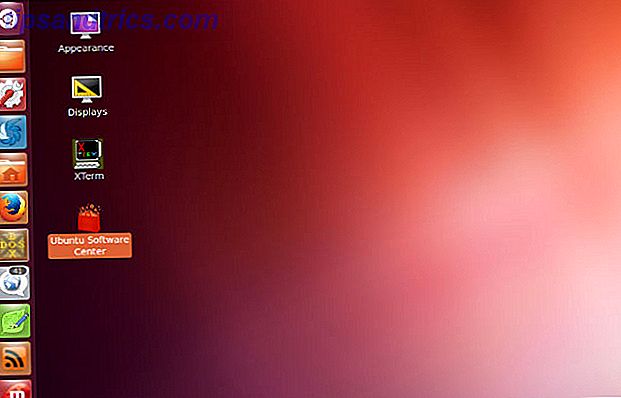
Eu uso o Linux neste artigo, porque não preciso usar um dos meus PCs com Windows para exibir apenas o conteúdo de vídeo na tela plana que exibirei na parede do meu escritório. Em vez disso, posso pegar um PC antigo do meu porão ou um Chromebook barato Precisa de um laptop barato? Aqui estão os 5 melhores Chromebooks na Amazon Back-To-School Venda Precisa de um laptop barato? Aqui estão os 5 melhores Chromebooks da Amazon Volta às aulas Venda O novo período escolar está quase chegando e, com isso, um dilúvio de Chromebooks a um preço mínimo, cortesia da Amazon. Aqui estão alguns dos melhores. Leia mais, carregue o Peppermint OS, e estou pronto para ir.
Configurando o Miro para Stream Automaticamente
Nós cobrimos o aplicativo de streaming de mídia chamado Miro no passado aqui no MakeUseOf, tanto como um gerenciador de mídia Miro: um aplicativo tudo-em-um para gerenciar todos os seus meios de comunicação [Cross-Platform] Miro: uma All-In-One Aplicativo para gerenciar toda a sua mídia [Plataforma cruzada] Temos muitos meios de comunicação que precisamos acompanhar antes que nos esqueçamos de que os temos. Também estamos em constante necessidade de novas mídias novas. Idealmente, seria ótimo ... Leia mais e como forma de gerenciar seus próprios Podcasts Qual é o melhor Podcast Manager para Windows? Qual é o melhor Podcast Manager para Windows? Um aplicativo de desktop ainda é a melhor opção para reproduzir podcasts no seu PC Windows. Quer você tenha ou não um dispositivo da Apple, você encontrará uma ótima solução neste agrupamento. Consulte Mais informação . A beleza de usar Miro como o driver para um monitor de TV é por causa de sua flexibilidade e capacidade de automatizar conteúdo regularmente atualizado com muito pouco esforço de sua parte (nenhum, na verdade, depois de configurar tudo!)
Se você estiver configurando este sistema em uma distribuição do Windows ou Mac ou Linux que não seja o Ubuntu, sinta-se à vontade para baixá-lo diretamente do site da Miro. Se você estiver executando o Ubuntu, você pode simplesmente abrir o Ubuntu Software Center, procurar por “Miro” e instalá-lo.

Certifique-se de que, ao instalá-lo, ative a opção de ativar o Miro na inicialização. Isso permitirá que você deixe seu PC dedicado de transmissão de vídeo conectado ao seu monitor de parede, e apenas ligue-o para iniciar automaticamente o Miro sem qualquer esforço de sua parte.

Depois de instalar o Miro em seu sistema, vá para Arquivo > Preferências e clique na guia Geral .
Os dois recursos que você deseja habilitar aqui são " Executar automaticamente o Miro quando eu fizer login " (que já deve estar ativado) e " Ao iniciar o Miro, lembre-se da tela em que eu estava quando saí pela última vez ".

A importância desta segunda configuração se tornará mais aparente à medida que formos configurando o conteúdo de vídeo real de seus sites e podcasts favoritos, um pouco mais abaixo neste artigo.
Em seguida, ainda em Preferências, clique na guia Podcasts . Aqui, você deseja ativar " Mostrar vídeos de podcasts na seção Vídeos " e definir a frequência " Verificar novo conteúdo " que preferir. É com que frequência o Miro sai e pesquisa seus sites e podcasts favoritos para baixar novos vídeos.

Você deve basear esse tempo de atualização na frequência que seus sites de origem e feeds de podcast de vídeo atualizam. Alguns sites podem ser atualizados apenas algumas vezes por dia, enquanto outros sites são atualizados a cada 15 minutos. Portanto, ajuste conforme necessário para garantir que você receba o conteúdo mais recente das fontes de vídeo que serão configuradas abaixo.

Agora que você instalou o Miro, é hora de começar a carregar fontes para que seus programas e podcasts favoritos sejam transmitidos para a sua tela de parede plana!
Coletando fontes para o seu monitor Miro
As fontes que você escolhe para o seu conteúdo de vídeo para ser exibido na sua TV de tela plana devem ser determinadas pelo tema do conteúdo que você deseja exibir. Por exemplo, no meu caso, quero que minha TV montada na parede exiba as últimas notícias do dia.
Então você pode basicamente vasculhar a web para sites que cobrem o tema que você está procurando. Eu queria novidades sobre tecnologia, então fui procurar na seção de podcast de vídeo da CNET e encontrei. Tenha em mente que o que você está procurando são podcasts de vídeo 5 podcasts essenciais de tecnologia que os nerds devem ouvir 5 podcasts essenciais de tecnologia que os geeks devem ouvir Se você está lendo isso, eu aposto que há uma boa chance de você gostar de computadores, a Internet ou a tecnologia em geral. Algumas semanas atrás, Dave mostrou 10 sites que todos os geeks deveriam marcar. Isso ... Leia Mais feeds.

A maioria dos sites tem uma página de podcasts onde você pode encontrar o tipo específico de conteúdo ou área tópica que deseja seguir. Você pode clicar no feed "Vídeo" e obter um link para o arquivo XML.
Então, vá para Miro, clique em File e depois em Add Podcast .

Por fim, cole o link do feed de vídeo no campo URL do podcast. Clique em Criar Podcast .

Continue procurando na Internet por mais podcasts de vídeo e continue carregando esses links. Quanto mais links você encontrar, mais conteúdo regularmente atualizado será inserido em sua tela de TV automatizada - você poderá acumular um dia inteiro de conteúdo em vídeo para assistir todos os dias, tudo proveniente de várias fontes da Internet.
Configurando sua tela de TV
Agora que você adicionou todos os seus podcasts favoritos usando o procedimento acima, você observará todos os seus vídeos sendo atualizados automaticamente com um número pequeno à direita deles na área Podcasts. Estes também serão exibidos automaticamente na área de Vídeos, onde um pequeno número é exibido - isso ilustra quantos estão prontos para você assistir.

Na primeira vez que você iniciar o sistema conectado à tela da sua TV, você precisará navegar até a área Vídeos e reproduzir o primeiro vídeo. No entanto, desde que você configurou o sistema para sempre inicializar o Miro ao iniciar, e para sempre partir de onde parou pela última vez, o sistema voltará automaticamente aqui quando você inicializar subseqüentemente.

Uma vez que você joga o primeiro vídeo, Miro irá trabalhar com eles todos um de cada vez. Como todos os seus fluxos de podcast de vídeo de origem são atualizados a cada 30 minutos (ou sempre que você os configurar para atualização automática), agora você tem uma exibição de streaming de vídeo atualizada automaticamente que fornecerá o conteúdo de vídeo mais recente de suas fontes favoritas em toda a web.
Que melhor maneira de manter-se atualizado com todos os seus interesses favoritos, sem ter que vasculhar a web todos os dias? Basta ligar o seu sistema e deixar que a informação chegue até você automaticamente!
O sistema acabado
Depois que tudo estiver configurado e pronto para uso, tudo o que você precisa fazer é conectar seu laptop ou PC a um projetor de parede Como configurar um Home Theater baseado em projeção, passo a passo Como configurar um home theater baseado em projeção, Passo a passo Assista a filmes na tela grande, em casa, com o home cinema perfeito configurado para qualquer orçamento. Nada supera a experiência de tela grande para filmes ou jogos, mas o home theater é um hobby caro ... Leia Mais, exibição na TV e execute o Miro em tela cheia.
Aqui está a minha configuração quando eu organizei tudo primeiro.

Como mencionei acima, a primeira configuração requer que você abra a pasta Vídeo no painel de navegação à esquerda. Na próxima vez que você iniciar o computador, o Miro abrirá automaticamente e irá para a mesma pasta.
Uma vez que o sistema esteja funcionando, você pode colocar seu laptop ou PC de lado escondido debaixo da mesa ou dobrado atrás da TV, se estiver na parede. Aqui está o meu sistema em execução, jogando vídeos de notícias de tecnologia CNET.

Eu coloquei o meu em cima de uma mesa alta e estreita perto da parede (como uma prateleira) para que eu pudesse colocar um mouse conectado perto da tela apenas no caso de algo dar errado e eu precisar fechar uma tela ou reiniciar um vídeo que eu quero Assista novamente.
Enquanto você realmente poderia fazer o mesmo tipo de coisa apenas lançando uma lista de reprodução do YouTube e maximizando-a em uma segunda tela, você não teria os mesmos benefícios que o Miro oferece: inicialização automática, conteúdo atualizado automaticamente e integração de vídeo conteúdo de toda a Internet, não apenas do YouTube.
Você já usou o recurso de atualização automática de vídeo no Miro? Você roda o Miro no Linux como eu tenho aqui, ou você dedica um Windows ou Mac à tarefa? Compartilhe suas próprias ideias de configuração na seção de comentários abaixo!



